
Как заядлый геймер и пользователь Discord, я не могу не быть в восторге от плавной интеграции голосового чата между Discord и PlayStation 5 (PS5). Возможность эффективно общаться с друзьями на разных платформах меняет правила игры, позволяя нам без особых усилий разрабатывать стратегии и координировать свои действия во время игровых сессий.
Discord прочно зарекомендовал себя как популярное коммуникационное решение для игрового сообщества. Высококачественный голосовой чат, широкие возможности персонализации сервера и огромная база пользователей делают его неотразимым выбором для геймеров, которым требуется сотрудничество, социальное взаимодействие и чувство общего игрового энтузиазма.
Для тех, кто с нетерпением ждет полноценного приложения Discord на своей PlayStation 5 (PS5), в настоящее время платформа поддерживает только функции голосового чата посредством интеграции. Давайте рассмотрим, как связать вашу учетную запись Discord с вашей PS5 и максимально эффективно использовать голосовые каналы Discord.
1. Привяжите свою учетную запись PSN к Discord.
Чтобы общаться с друзьями на PS5 с помощью Discord, сначала убедитесь, что ваши учетные записи PlayStation Network (PSN) и Discord связаны. Вот простое руководство для выполнения этой задачи:
- Откройте приложение Discord на своем мобильном телефоне или компьютере.
- Перейдите к Настройки пользователя (значок шестеренки обычно расположен в левом нижнем углу).
- Откройте вкладку Подключения.
- В меню «Подключения» вы найдете значок логотипа PlayStation.
- Следуйте инструкциям, чтобы войти в свою учетную запись PlayStation Network.
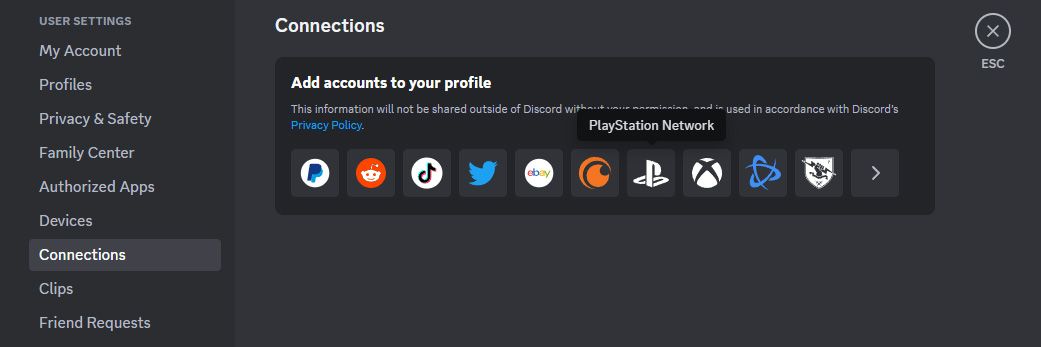
Как геймер, если вы синхронизировали свои учетные записи, вы готовы наслаждаться голосовыми чатами Discord на своей PlayStation 5. Если вы ранее подключили свою учетную запись PlayStation Network (PSN) к Discord, не забудьте повторно связать ее. для доступа к опции передачи голосового чата.
2. Присоединяйтесь к голосовым каналам Discord на PS5.
Как геймер, я могу легко подключиться к вызову Discord на своей PlayStation 5 с помощью телефона или компьютера. Когда моя гарнитура подключена, вот что вам нужно сделать:
Использование мобильного приложения Discord
- На своем мобильном устройстве откройте приложение Discord и присоединитесь к нужному голосовому каналу.
- Коснитесь параметра Перенести на PlayStation (возможно, вам придется провести пальцем вверх, чтобы увидеть этот параметр).
- Выберите свою консоль PS5 из списка.
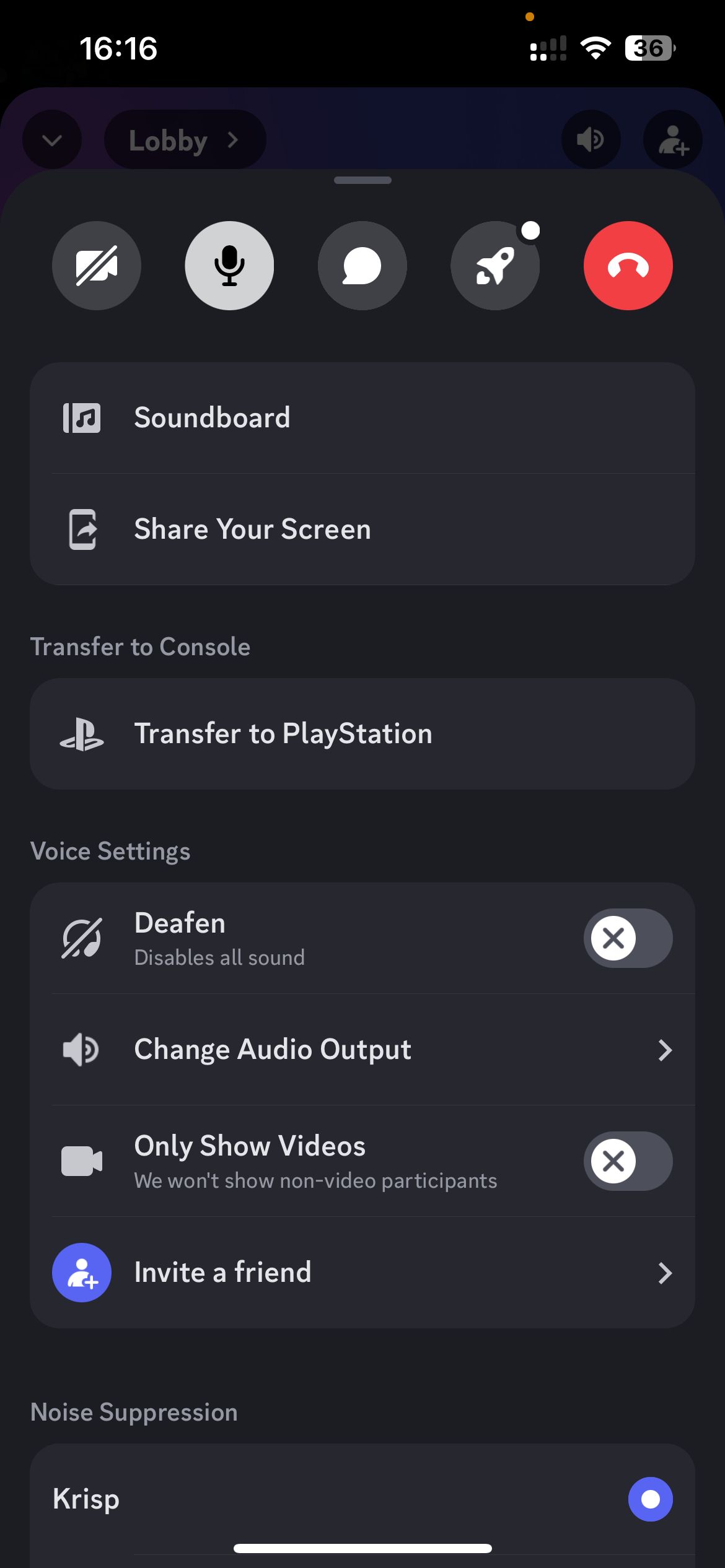
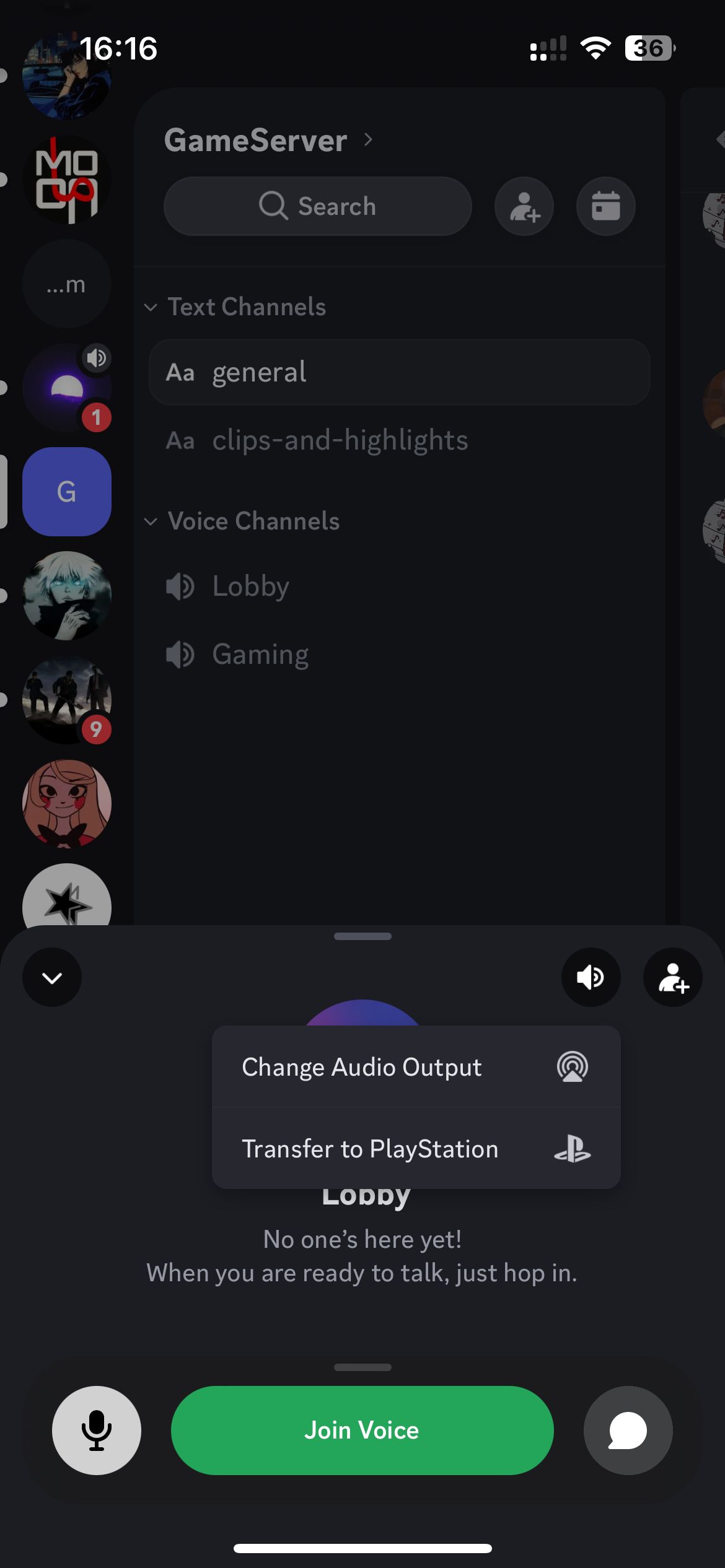
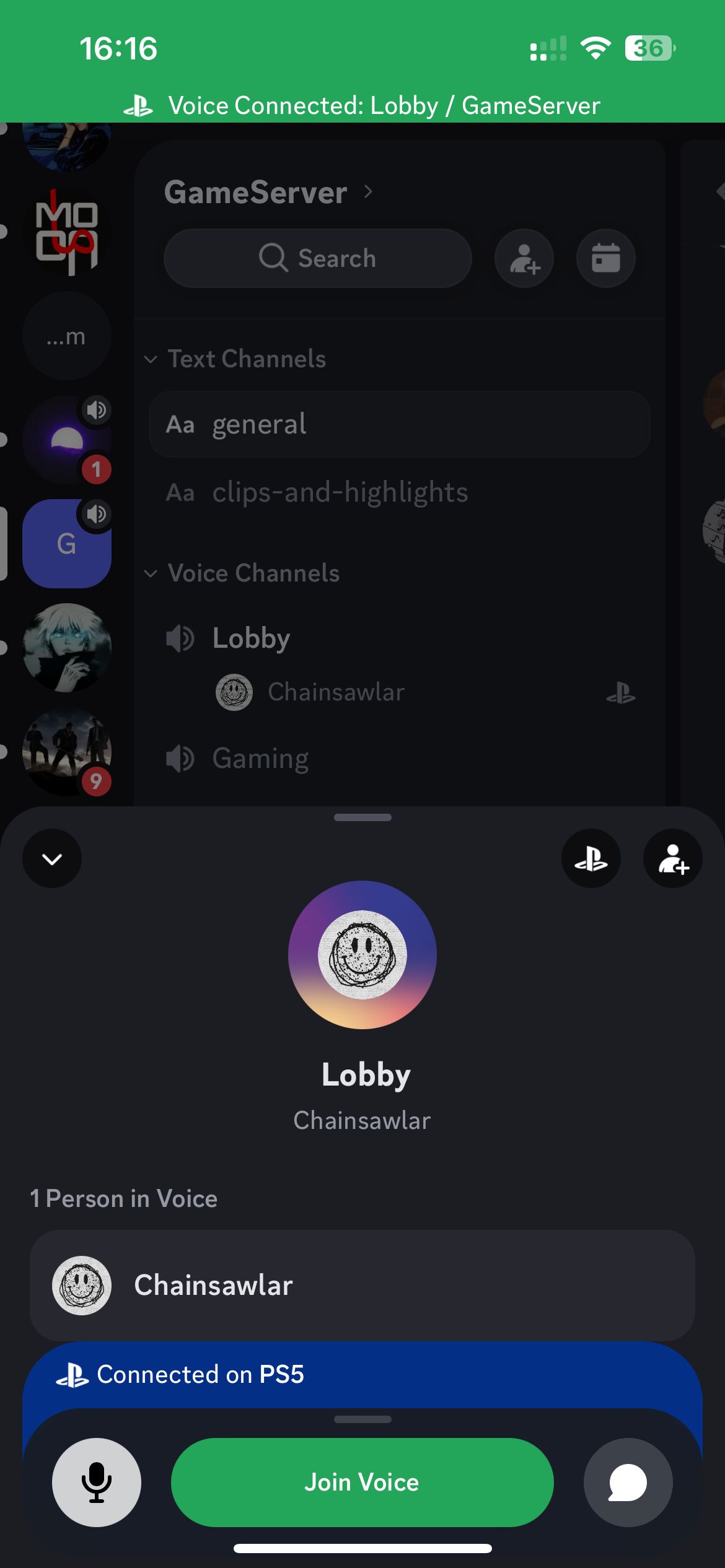
Чтобы войти в голосовой чат на PS5, нажмите и удерживайте название канала, проведите пальцем вверх и, наконец, коснитесь «Присоединиться к голосовому чату на PlayStation».
Использование Discord на рабочем столе
- На своем компьютере откройте Discord (приложение или веб-версию) и присоединитесь к голосовому каналу.
- Нажмите на название голосового канала, чтобы получить доступ к его настройкам.
- В нижней части меню настроек вы увидите кнопку Перенести голос на PlayStation; нажмите здесь.
- Выберите консоль PS5 из списка.
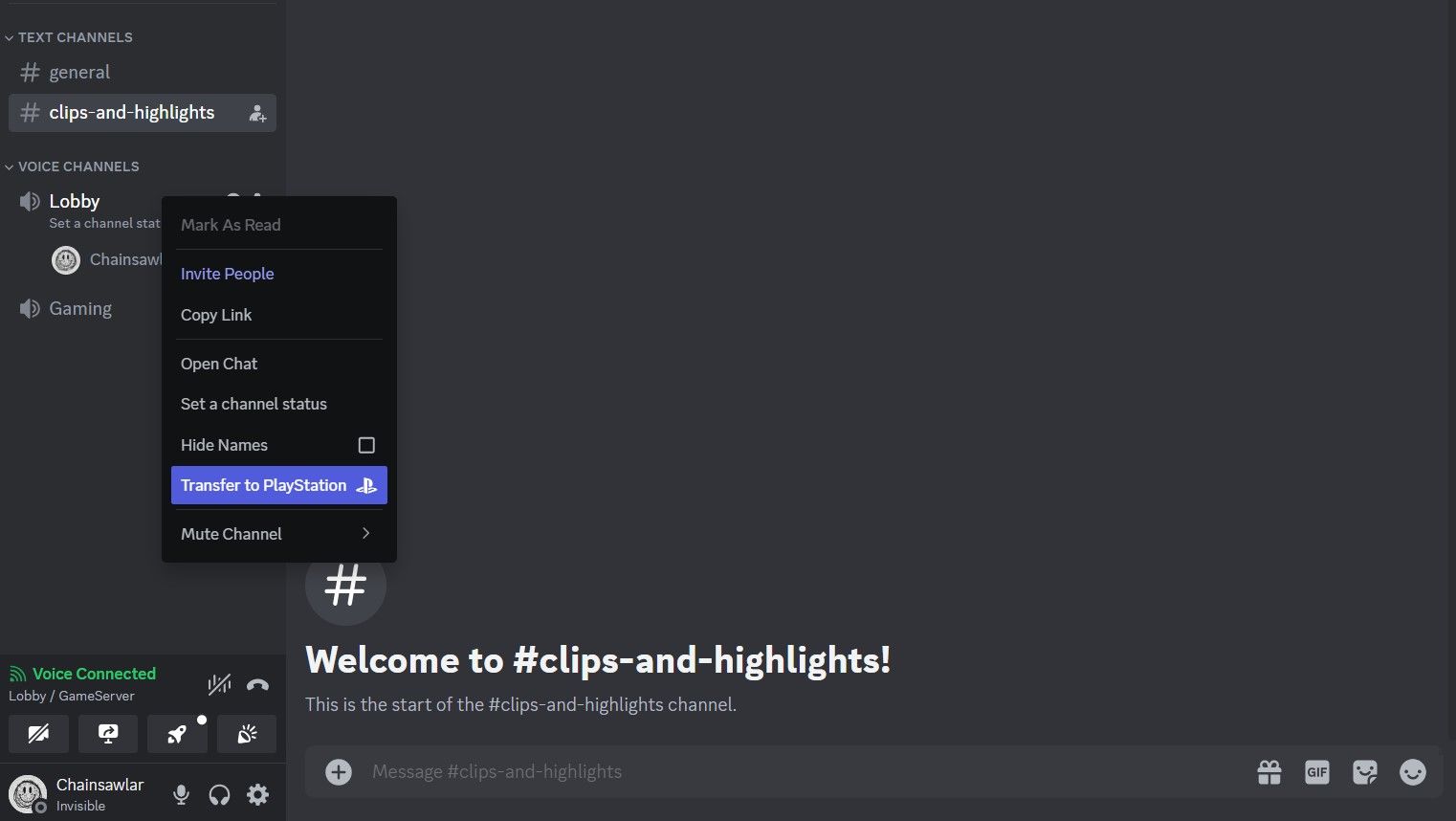
Как геймер, я бы сказал: чтобы использовать голосовые вызовы Discord на моей PS5, мне нужно сначала убедиться, что моя консоль полностью включена. Если он находится в режиме покоя, я могу включить опцию «Включить PS5 из сети» в разделе «Настройки энергосбережения», чтобы позволить моей PS5 включаться, когда я инициирую передачу голосового чата в приложении Discord.
Что можно сделать с Discord на PS5?
Привязав свою учетную запись Discord к PlayStation 5, вы сможете легко общаться с помощью голосовой связи. Благодаря этому подключению вы можете легко общаться с друзьями в Discord, независимо от того, используют ли они компьютер, мобильное устройство или другую консоль. Этот мост устраняет препятствия в общении и позволяет вам эффективно координировать стратегии с товарищами по команде, используя различные платформы. Более того, вы сохраняете полный контроль над настройками звука на самой PlayStation 5. Эти преимущества применимы независимо от того, используете ли вы проводную или беспроводную гарнитуру.

Как заядлый геймер, я не могу не почувствовать укол разочарования, когда дело доходит до использования Discord на моей PlayStation 5. Хотя интеграция предлагает некоторые удобства, отсутствие полноценного приложения Discord означает отсутствие важных функций. Например, отправка и получение текстовых сообщений внутри серверов не обсуждается. Более того, изучение различных сообществ и серверов Discord, отвечающих разным интересам, становится невыполнимой задачей.
Хотя можно получить доступ к Discord Web в браузере вашей PS5 и закрепить его сбоку, это имеет существенные недостатки. На данный момент использование собственного приложения Discord на PS5 обеспечивает более удобный опыт. И помните, всегда лучше сосредоточиться на получаемых преимуществах, чем зацикливаться на потенциальных недостатках.
Смотрите также
- Шоу 911: Кто такой Рико Прием? Объяснение трибьюта Grip
- Уоррен Гловацкий сегодня: где сейчас преступник под мостом?
- Коды спорт-лиги (июнь 2024 г.)
- Мальчики 4 сезон 8 серия Актеры, персонажи и актеры (фотографии)
- Призрак Цусимы: расположение всех писем «Побег семьи»
- Лучший порядок боссов и маршрут развития для Elden Ring Shadow of the Erdtree
- Первый потомок: как найти и расшифровать зашифрованные хранилища
- Сделайте Бобу и докажите маме неправильные коды (май 2024 г.)
- Акции RKKE. РКК Энергия им.С.П.Королева: прогноз акций.
- Объяснение значения Hawk Tuah: кто эта девушка и где она сейчас?
2024-05-16 01:08